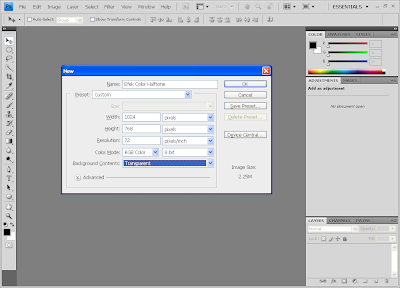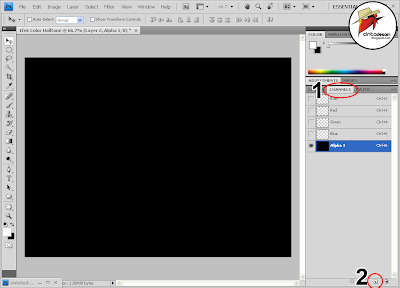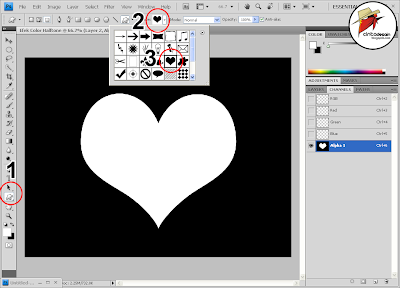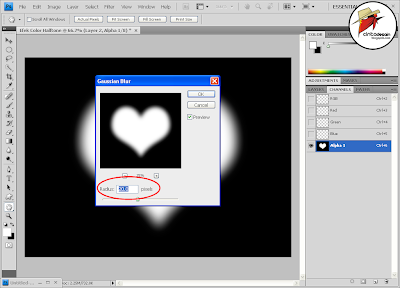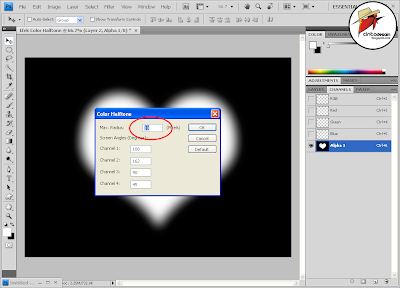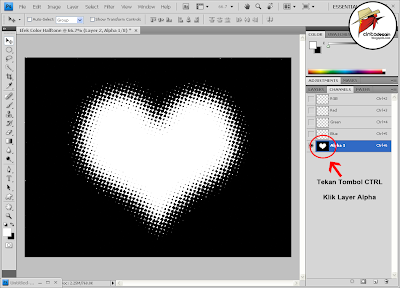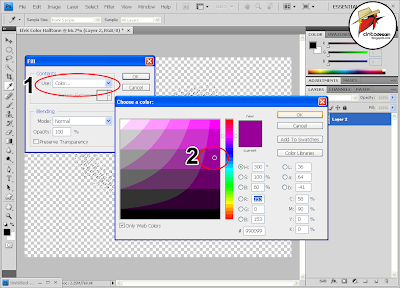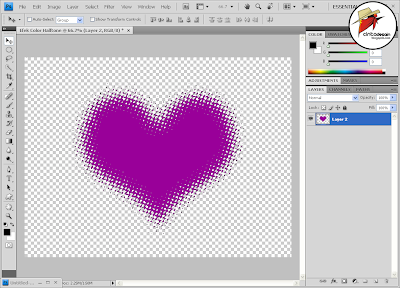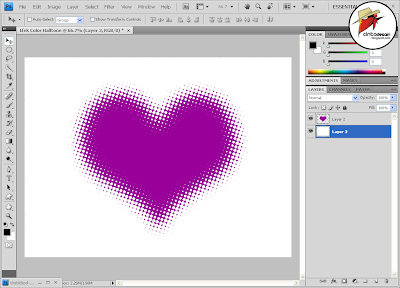Sekarang saya akan mencoba membuat efek Color Halftone, mungkin Anda juga sudah pernah melihat model efek seperti ini. Saya mencoba membuat obyek yang sangat sederhana yaitu obyek "Heart" Anda juga bisa menerapkan pada Obyek yang Anda inginkan nantinya. Semoga Bermanfaat.
Tentang Bezo Van Basten
Saya adalah Pemilik Blog
Cinta Desain. Pecinta desain dan senang sekali mempelajari ilmu-ilmu baru. Mulai belajar desain grafis sendiri sebagai hobi. Blog ini didirikan dengan tujuan untuk berbagi pengalaman saya dan berita desain yang menarik. Hubungi melalui
email
Buatlah dokumen baru dengan memilih
File > New (Ctrl+N), atur seperti berikut.
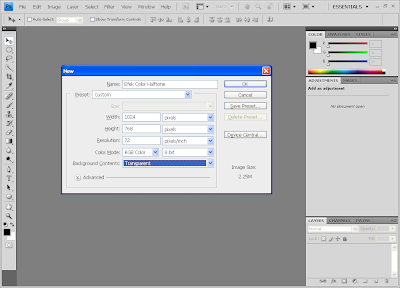
Klik
Layer Channel kemudian buatlah
Create New Channel seperti di tunjukkan gambar di bawah ini.
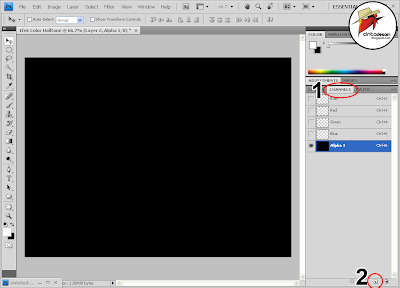
Pilih C
ustom Shape Tool (U), cari gambar
Heart dan buatlah di dokumen kerja.
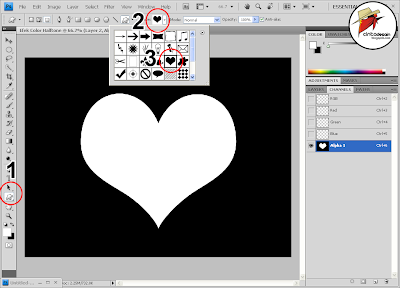
Pilih menu
Filter > Blur > Gaussian Blur. masukkan nilai
Radiusnya 20 pixels.
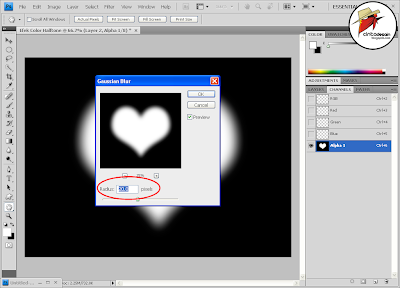
Pilih menu
Filter > Pixelate > Color Halftone, masukkan nilai
Max. Radiusnya 10 pixels.
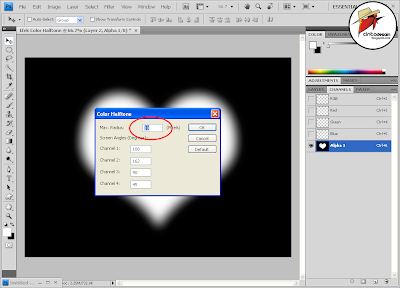
Tekan tombol
Ctrl kemudian klik
Channel Alpha 1 untuk memunculkan seleksi.
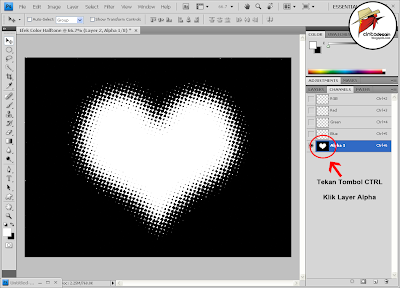
Kembalilah ke Pannel Layer klik Layer yang Anda buat pertama tadi.
Pilih menu E
dit > Fill. Use: Color kemudian pilih warna seperti berikut atau sesuai dengan selera Anda.
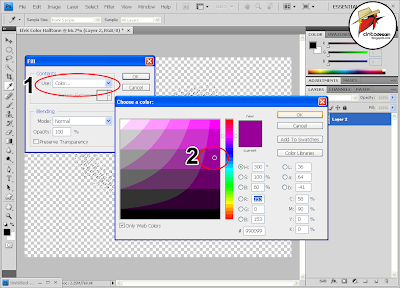
hasilnya akan kelihatan seperti berikut ini.
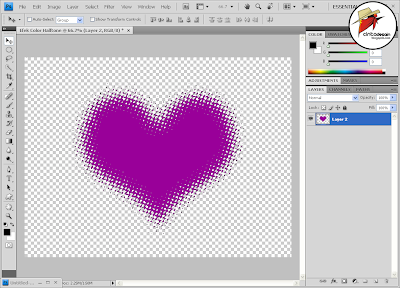
Buatlah layer baru kemudian pilih menu
Edit > Fill. Use: White.
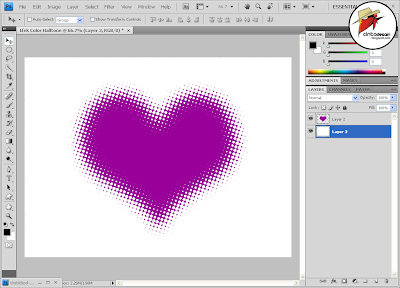




.jpg)
.jpg)
.jpg)
.jpg)
.jpg)
.jpg)
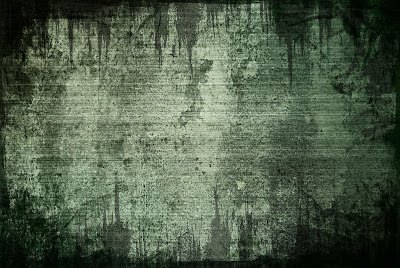.jpg)
.jpg)
.jpg)
.jpg)
.jpg)
.jpg)
.jpg)
.jpg)
.jpg)
.jpg)
.jpg)
.jpg)
.jpg)
.jpg)
 41 Brush Gadis Siluet berdiri dalam berbagai pose dan pakaian. Anda dapat mendownload dan menginstal Brushnya di Photoshop untuk bisa menggunakannya. Bagi Anda yang belum tahu cara menginstal brush di Photoshop silahkan klik Link berikut Instal Brush Photoshop. Semoga Bermanfaat.
41 Brush Gadis Siluet berdiri dalam berbagai pose dan pakaian. Anda dapat mendownload dan menginstal Brushnya di Photoshop untuk bisa menggunakannya. Bagi Anda yang belum tahu cara menginstal brush di Photoshop silahkan klik Link berikut Instal Brush Photoshop. Semoga Bermanfaat.